如何同时按编号和名称查价格,但表格里的编号和名称是按两列分布的?
先看一下动态效果图:

手动筛选?VLOOKUP只能单条件?
今天教你用VLOOKUP IFERROR组合拳,1个公式通杀编号、名称、混合查找!
️基础篇:单条件查找(职场人必会!)
场景1:按产品编号查价格
输入公式:=VLOOKUP(E2,A2:C7,3,0)
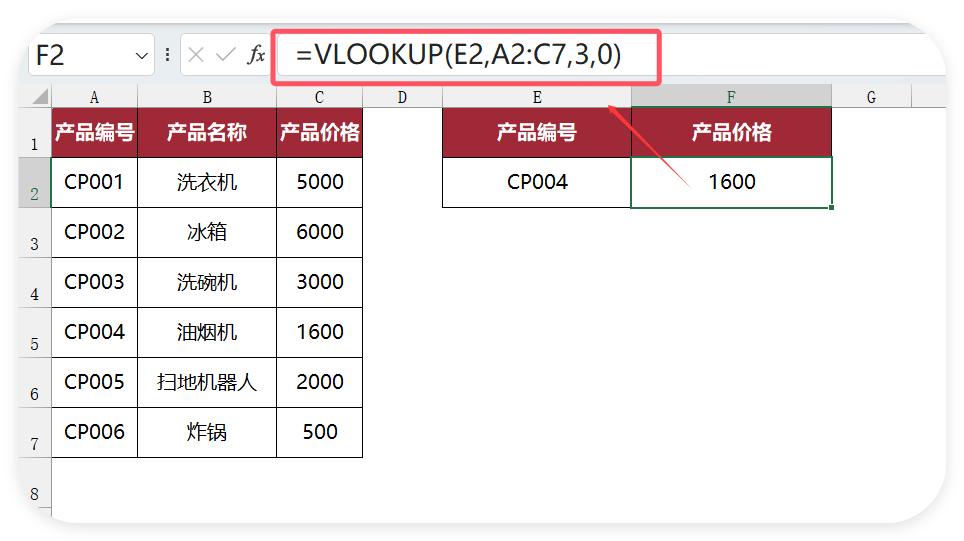
- E2:要查找的编号(比如"CP004")
- A2:C7:数据区域(必须包含编号列 目标列)
- 3:价格在第3列(从左数第1列是A列!)
- 0:精确匹配(写1会变成模糊匹配,慎用!)
避坑指南: 数据区域必须以查找列为第1列(编号在A列,就不能选B2:C7!)
场景2 :按产品名称查价格
输入公式=VLOOKUP(B12, B2:C7, 2, 0)
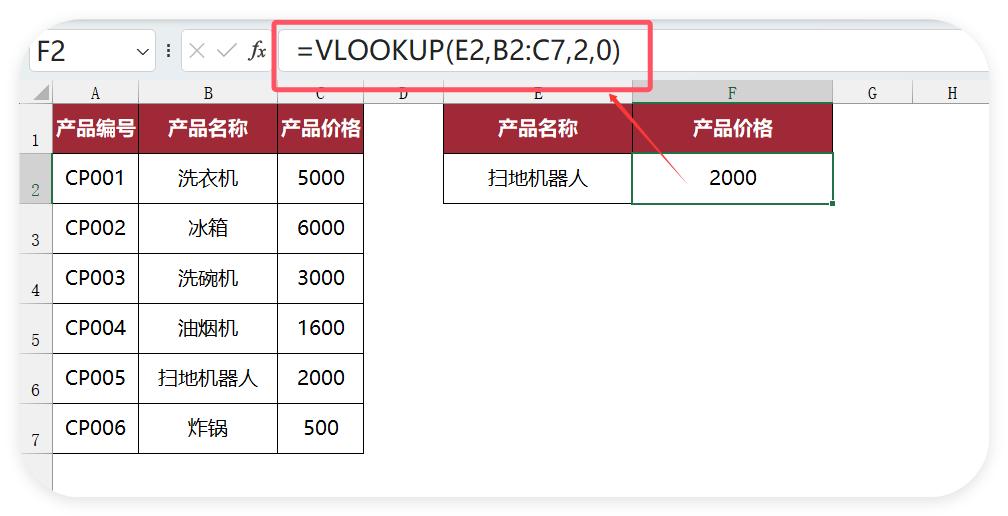
关键变化:
- 查找列变成名称列(B列) → 数据区域选B2:C7
- 返回列变成第2列(因为区域从B列开始,价格在C列就是第2列!)
重要提醒:VLOOKUP永远从查找区域第1列向右搜索!想查名称就必须让名称列当排头兵!
高阶篇:双条件混合查找(90%的人不知道!)
场景 3 :编号/名称随机输入,智能识别!
有了上面的两个公式,我们可能用IFERROR函数来进行组合,就可以实现根据编号/名称来查找了。
=IFERROR(VLOOKUP(E2,A2:C7,3,0),VLOOKUP(E2,B2:C7,2,0))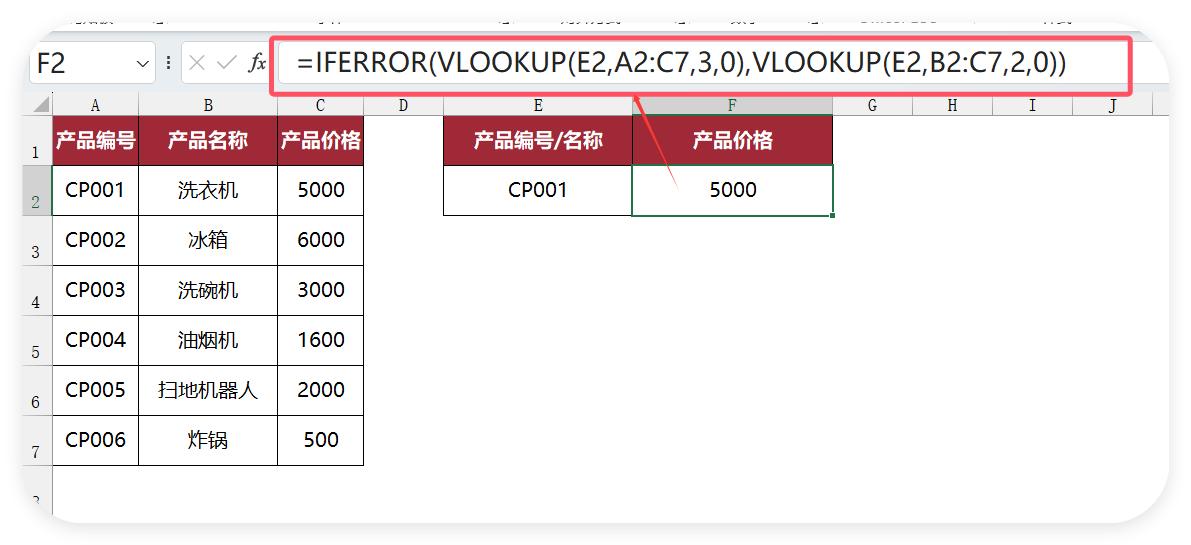
公式灵魂解读:
先尝试按编号查:VLOOKUP(E2,A2:C7,3,0)→ 在A列(编号列)搜索
如果失败,转按名称查:外层IFERROR捕捉错误,触发VLOOKUP(E2,B2:C7,2,0),在名称列找。
从此告别“查数据5分钟,对齐格式2小时”的噩梦!



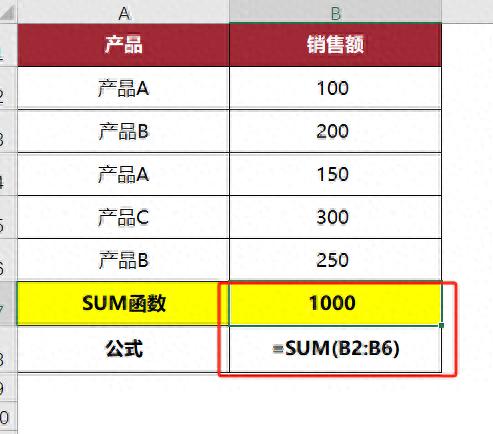



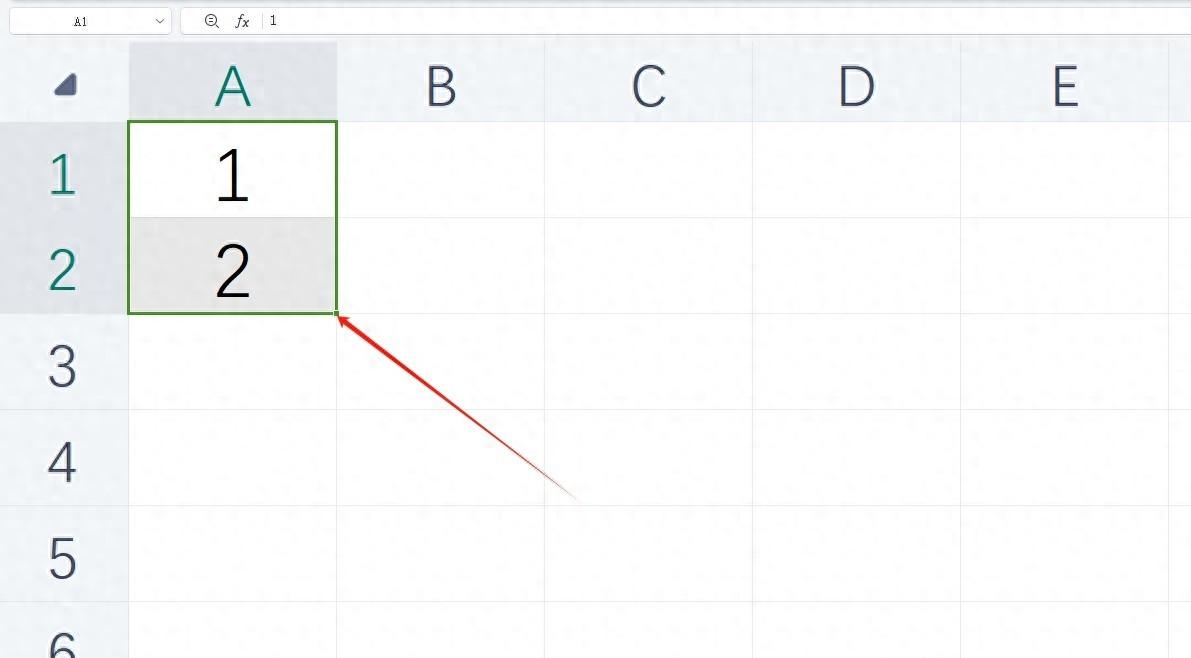
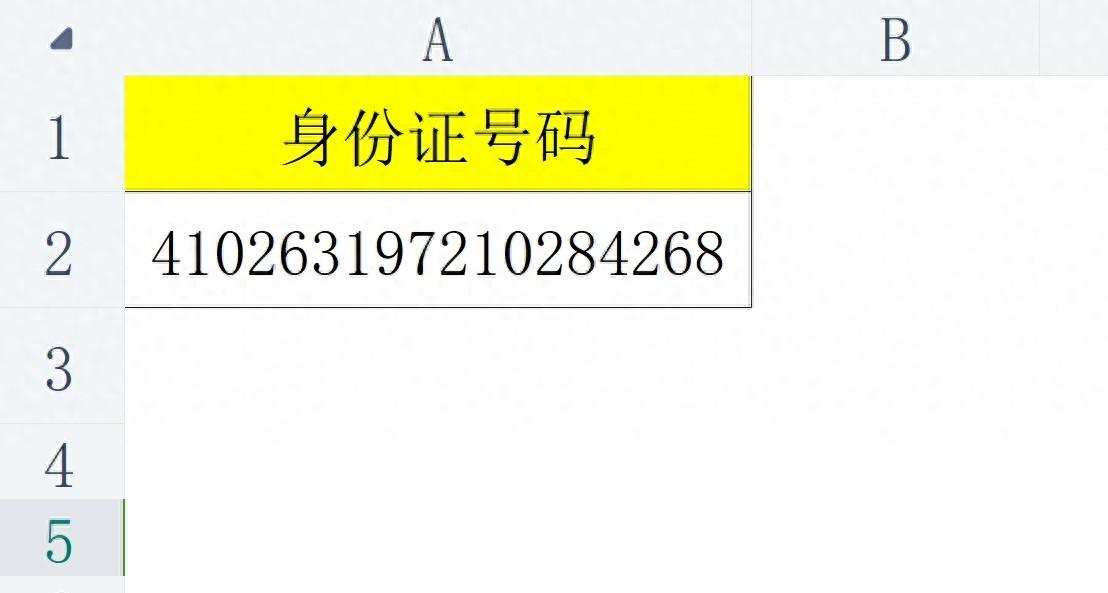
评论 (0)